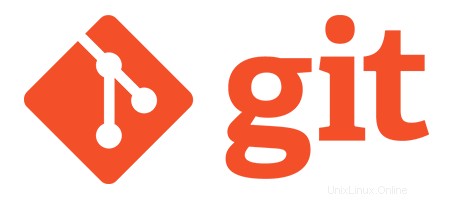
In diesem Tutorial zeigen wir Ihnen, wie Sie Git unter Linux Mint 19 installieren. Für diejenigen unter Ihnen, die es nicht wussten, Git ist ein Open-Source- und beliebtestes Versionskontrollsystem. Wenn ein Entwickler Software entwickelt, kann er oder sie die Software mit ihrem Quellcode in einem Git-Repository speichern. Git 2.21 enthält eine große Anzahl von Updates gegenüber der vorherigen Version 2.20. Es wurde entwickelt, um kleine bis sehr große Projekte schnell und effizient zu bearbeiten .
Dieser Artikel geht davon aus, dass Sie zumindest über Grundkenntnisse in Linux verfügen, wissen, wie man die Shell verwendet, und vor allem, dass Sie Ihre Website auf Ihrem eigenen VPS hosten. Die Installation ist recht einfach und setzt Sie voraus im Root-Konto ausgeführt werden, wenn nicht, müssen Sie möglicherweise 'sudo hinzufügen ‘ zu den Befehlen, um Root-Rechte zu erhalten. Ich zeige Ihnen die schrittweise Installation von Git auf einem Linux Mint 19 (Tricia) Server.
Voraussetzungen
- Ein Server, auf dem eines der folgenden Betriebssysteme ausgeführt wird:Linux Mint 19 (Tricia).
- Es wird empfohlen, dass Sie eine neue Betriebssysteminstallation verwenden, um potenziellen Problemen vorzubeugen.
- SSH-Zugriff auf den Server (oder öffnen Sie einfach das Terminal, wenn Sie sich auf einem Desktop befinden).
- Ein
non-root sudo useroder Zugriff auf denroot user. Wir empfehlen, alsnon-root sudo userzu agieren , da Sie Ihr System beschädigen können, wenn Sie als Root nicht aufpassen.
Installieren Sie Git unter Linux Mint 19
Schritt 1. Bevor Sie das folgende Tutorial ausführen, ist es wichtig, sicherzustellen, dass Ihr System auf dem neuesten Stand ist, indem Sie das folgende apt ausführen Befehle im Terminal:
sudo apt update
Schritt 2. Git unter Linux Mint 19 installieren.
Jetzt fügen wir das notwendige Repository hinzu, indem wir den folgenden Befehl verwenden:
add-apt-repository ppa:git-core/ppa
Installieren Sie dann Git mit dem folgenden Befehl:
sudo apt update sudo apt install git
Bestätigen Sie die Installation von Git. Führen Sie den folgenden Befehl aus, um zu überprüfen, welche Version von Git installiert ist:
git --version
Herzlichen Glückwunsch! Sie haben Git erfolgreich installiert. Vielen Dank, dass Sie dieses Tutorial zum Installieren der neuesten Version von Git auf dem Linux Mint-System verwendet haben. Für zusätzliche Hilfe oder nützliche Informationen empfehlen wir Ihnen, das offizielle Git zu überprüfen Webseite.